レシピリールを見ようとしているときも、友達のストーリーを見ようとしているときも、Instagram で音が鳴らなくて体験が台無しになることほどイライラすることはありません。 Instagram のリールやストーリーで音が出ない場合は、通常、状況を元の状態に戻す簡単な修正方法があります。 Instagram で音が出ない問題を解決する 9 つの方法があります。

1.ストーリーまたはリールに実際に音声があるかどうかを確認する
見ているコンテンツに実際には音が含まれていないのに、Instagram で音が鳴らないとパニックになっているかもしれません。音楽アイコンや曲名が表示されない場合は、視聴しているリールまたはストーリーに音がまったく出ていない可能性があります。
2.サイレントモードが有効になっていないことを確認してください
当たり前のことのように聞こえるかもしれませんが、携帯電話でサイレント モードが有効になっていますか?その場合、インスタグラムのストーリー またはリールでは音は聞こえません。サイレント モードを再確認して無効にすると、問題が解決されることを願っています。
3.携帯電話の音量を上げてみてください
前の修正と同様、この修正も非常に簡単です。携帯電話やタブレットの音量が単に下がっているだけである可能性があります。値を上げてみて、状況が変わるかどうかを確認してください。
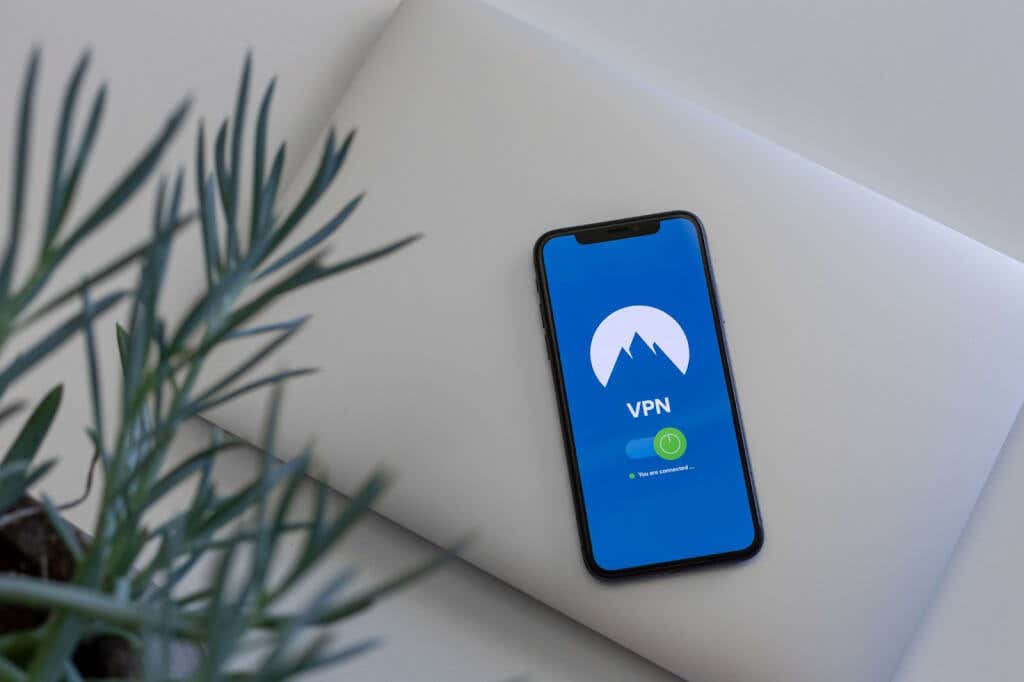
4. VPN を使用する
Instagram Reels で音が出なくなる一般的な理由の 1 つは、使用されているトラックまたは曲が、お住まいの地域でストリーミングすることが許可されていないことです。 VPN を使用すると、これを回避できます。楽曲がライセンスされている地域サーバー (通常、これはリールを共有している人が居住する国) に VPN を接続するだけで、問題は解決します。
5. Instagram の更新をチェックする
Instagram で音が出ない問題を解決する簡単な方法の 1 つは、アプリが最新バージョンであることを確認することです。 Google Play ストアまたは Apple App Store でアップデートがあるかどうかを確認し、インストールしてデバイスを再起動し、問題が解決されたかどうかを確認します。
6.ログアウトして再度ログインしてみてください
一部の問題は、アプリからログアウトして再度ログインすることで簡単に解決できます。その方法は次のとおりです。ただし、ログインの詳細を必ず知っておいてください。

7. Instagram のキャッシュをクリアしてみてください
Instagram ストーリーやリールでまだ音が出ませんか?多くの場合、アプリのキャッシュをクリアすると問題が解決します。その方法は次のとおりです。

キャッシュをクリアした後、アプリを再起動することをお勧めします。
8. Instagram を再インストール
それでも Instagram のリールやストーリーで音が聞こえない場合は、アプリをアンインストールして再インストールしてみてください。ただし、これを行う前に、ログインの詳細を覚えておくか、携帯電話に保存しておいてください。その方法は次のとおりです。
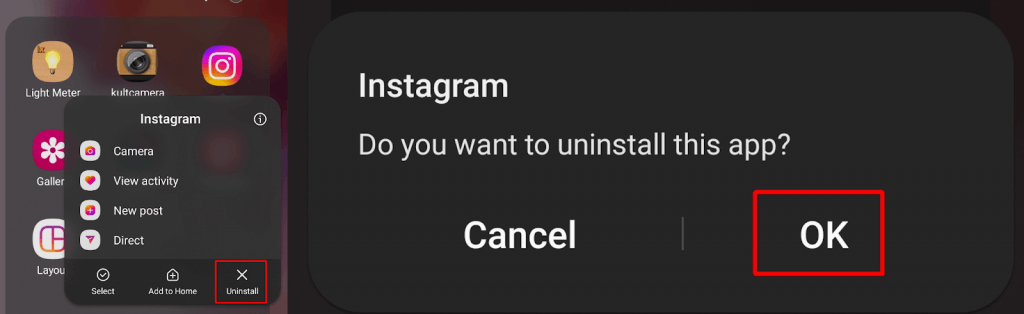


Instagram のストーリーやリールで音が出ないと、特に今見たり聞いたりする必要があるコンテンツがある場合には、苦痛になることがあります。これらの修正のいずれかが問題の迅速な解決に役立ち、サウンド付きで Instagram のコンテンツを楽しめるようになることを願っています。また、インスタグラムが機能しない または Instagramのフィルターが機能しない で他の問題が発生した場合に試してほしい修正もいくつかあります。.